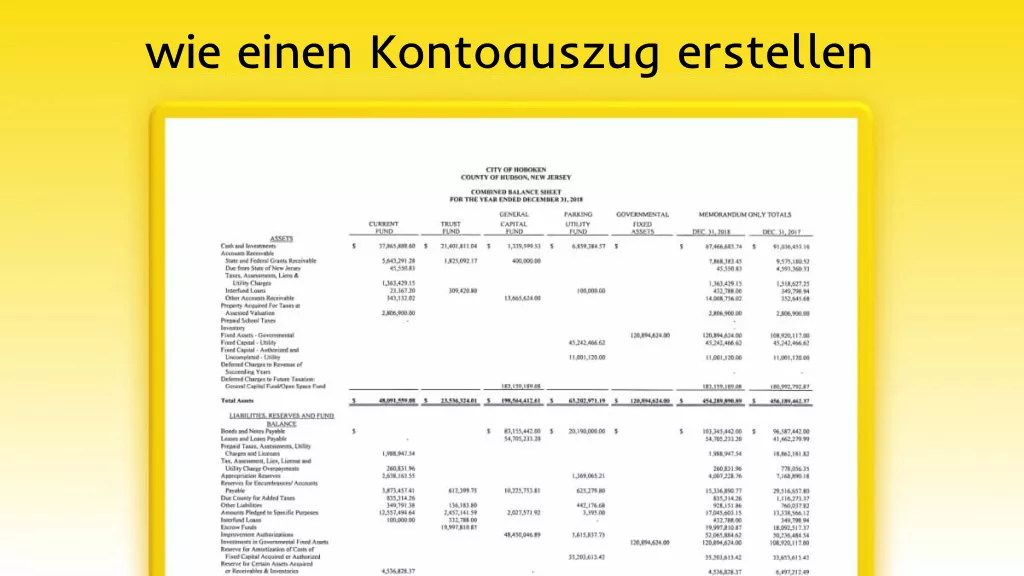Die Dateien für die virtuelle Zertifizierungsprüfung sind so konzipiert, dass sie nur mit einer bestimmten Software funktionieren, um eine faire Politik der virtuellen Zertifizierung zu gewährleisten. Bevor Sie die Prüfung ablegen, müssen Sie vielleicht mit Beispielen üben, aber Sie werden kaum eine Möglichkeit finden, diese Dateien zu öffnen. Also versuchen Sie, VCE in PDF zu konvertieren.
Wenn Sie jedoch online nach VCE-zu-PDF-Konvertern suchen, werden Sie auf einige Optionen stoßen und feststellen, dass keine davon funktioniert oder das Tool auf dieser Website nicht existiert. In diesem Artikel werden wir daher die 2 effektivsten Möglichkeiten für diese Konvertierung besprechen.
Außerdem erfahren Sie, wie UPDF Ihnen nach der Konvertierung einer VCE-Datei in ein PDF-Dokument helfen kann.
Windows • macOS • iOS • Android 100% sicher
Teil 1. Konvertieren Sie VCE in PDF Offline über DoPDF?
Die Offline-Konvertierung von VCE in PDF, DoPDF, ist ein bequemer Weg für diejenigen, die Zugang zu den Inhalten ihrer Studienmaterialien in einem populäreren Format wie PDF benötigen. DoPDF ist eine virtuelle Druckersoftware, die kostenlos auf dem Markt erhältlich ist. Sie wandelt druckbare Dokumente in PDF-Dateien um.
Diese Methode ist sehr nützlich, da eine direkte Konvertierung von VCE in PDF aufgrund der proprietären Natur fast nie möglich ist. Bei dieser Methode muss die Software VCE Designer verwendet werden, um Elemente in VCE-Dateien zu lesen und diese dann mit DoPDF in PDF für den Druck zu konvertieren.
Bei diesem Prozess bleibt die Integrität des Inhalts und der Formatierung einer nativen VCE-Datei erhalten. Bevor Sie mit den Schritten beginnen, müssen Sie sicherstellen, dass Sie sowohl DoPDF als auch VCE Designer heruntergeladen und installiert haben.
Schritt 1: Starten Sie VCE Designer und klicken Sie auf „Datei“ > „Öffnen“, um Ihre VCE-Datei zu öffnen. Wählen Sie die Datei durch Anklicken aus und klicken Sie dann auf „Öffnen“. Ihre VCE-Datei wird nun in dieser Software geöffnet.
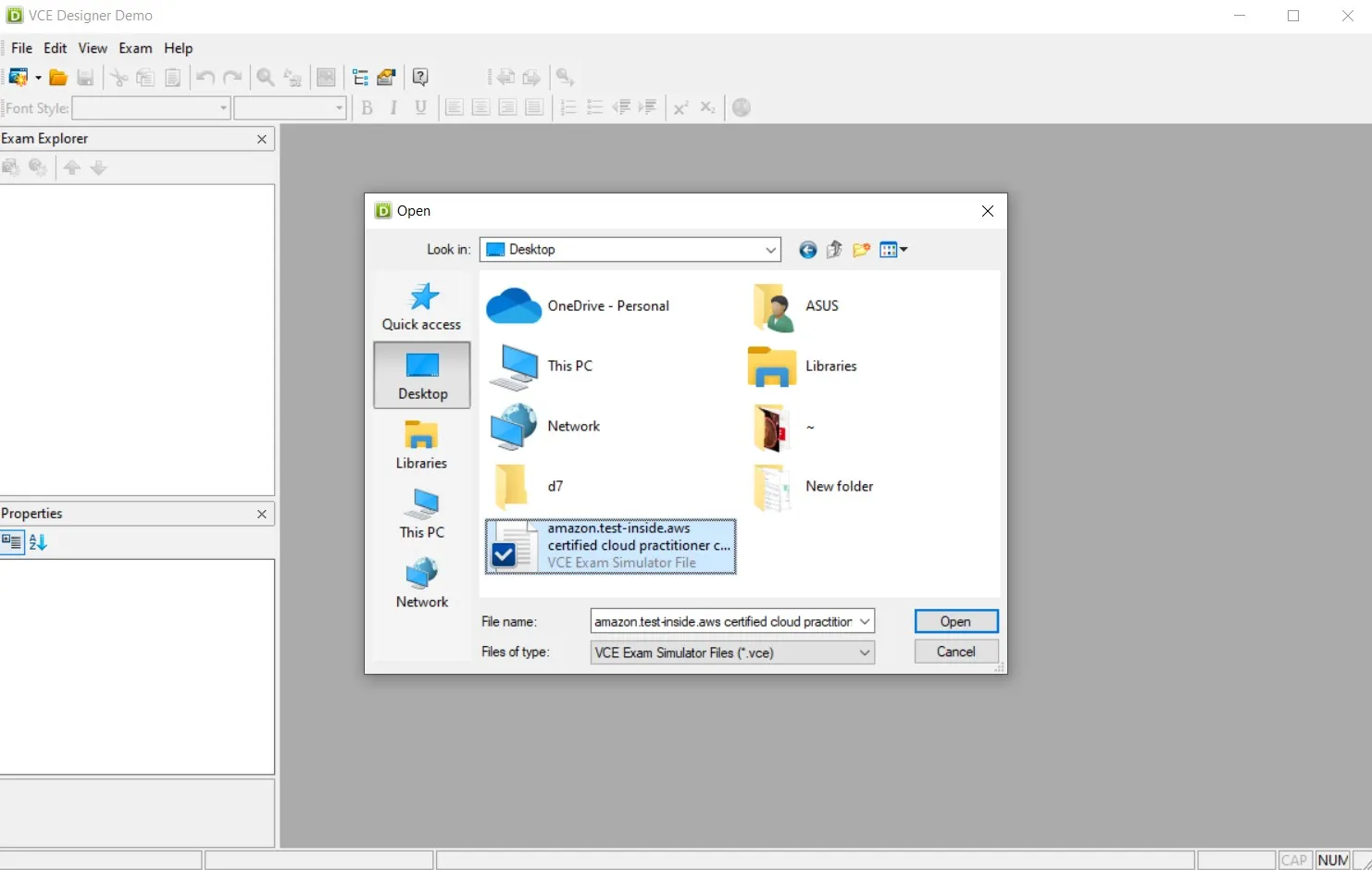
Schritt 2: Klicken Sie nun auf „Datei“ > „Drucken“ oder drücken Sie „Strg + P“, um die Druckoptionen zu öffnen und wählen Sie „DoPDF 11“ als Drucker aus und klicken Sie auf „OK“. Beachten Sie, dass die Version, d.h. 11, je nach der auf Ihrem Gerät installierten Version variieren kann.
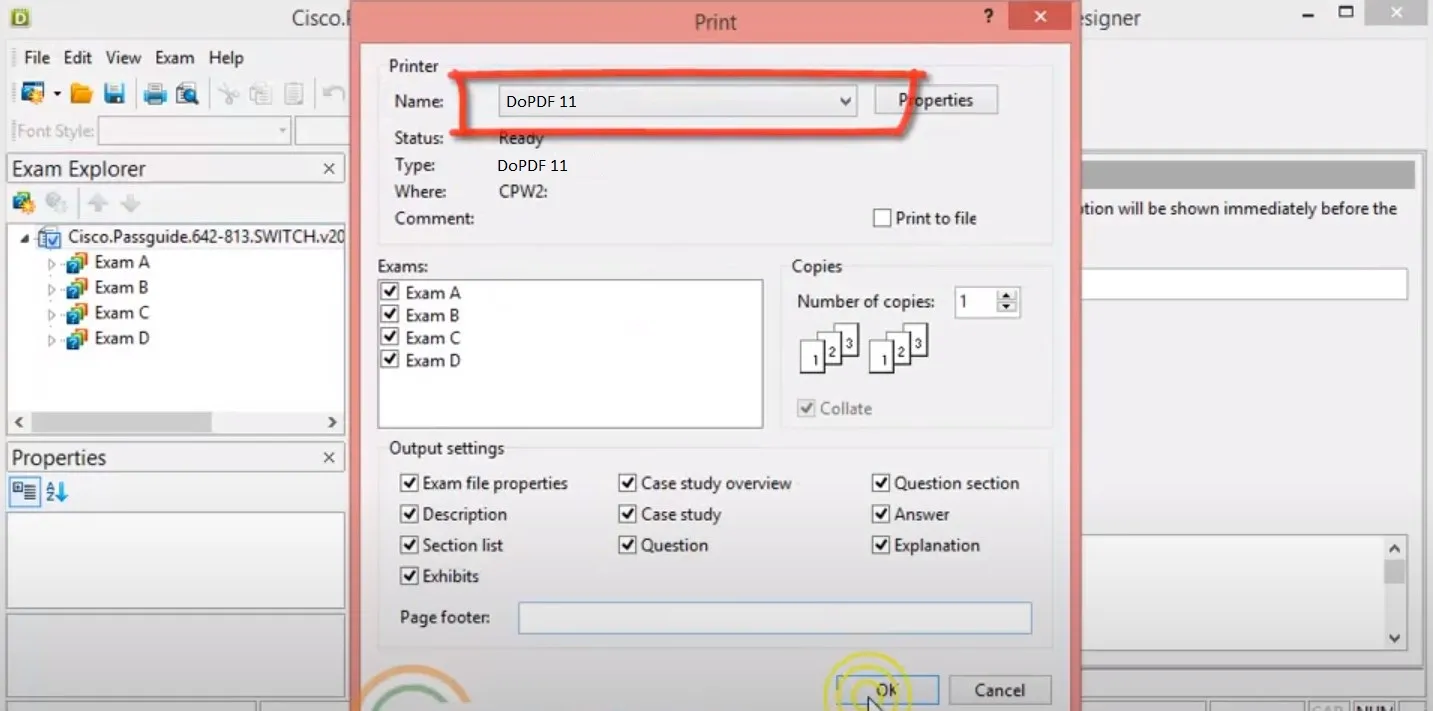
Schritt 3: Sobald Sie diesen Schritt abgeschlossen haben, wird Ihre VCE-Datei als PDF-Dokument auf Ihrem PC gespeichert.
Teil 2. Konvertieren Sie VCE in PDF Offline über CutePDF?
Eine effiziente und zuverlässige Lösung für die Offline-Konvertierung von VCE-Dateien in PDF ist die Verwendung von CutePDF Writer. CutePDF Writer ist ein kostenloser virtueller Drucker, mit dem jedes druckbare Dokument in eine PDF-Datei konvertiert werden kann.
Benutzer können ihre VCE-Dateien als PDF-Dateien drucken, indem sie den VCE Designer mit CutePDF Writer verwenden. Diese Methode erleichtert die Zugänglichkeit und Verwendbarkeit auf verschiedenen Plattformen und Geräten.
Schritt 1: Starten Sie den VCE Designer und klicken Sie auf „Datei“, um Ihre VCE-Datei zu öffnen. Wählen Sie die Datei im Popup-Fenster des Datei-Explorers aus und klicken Sie auf „Öffnen“. Ihre Datei wird nun in die Oberfläche des VCE Designers geladen.
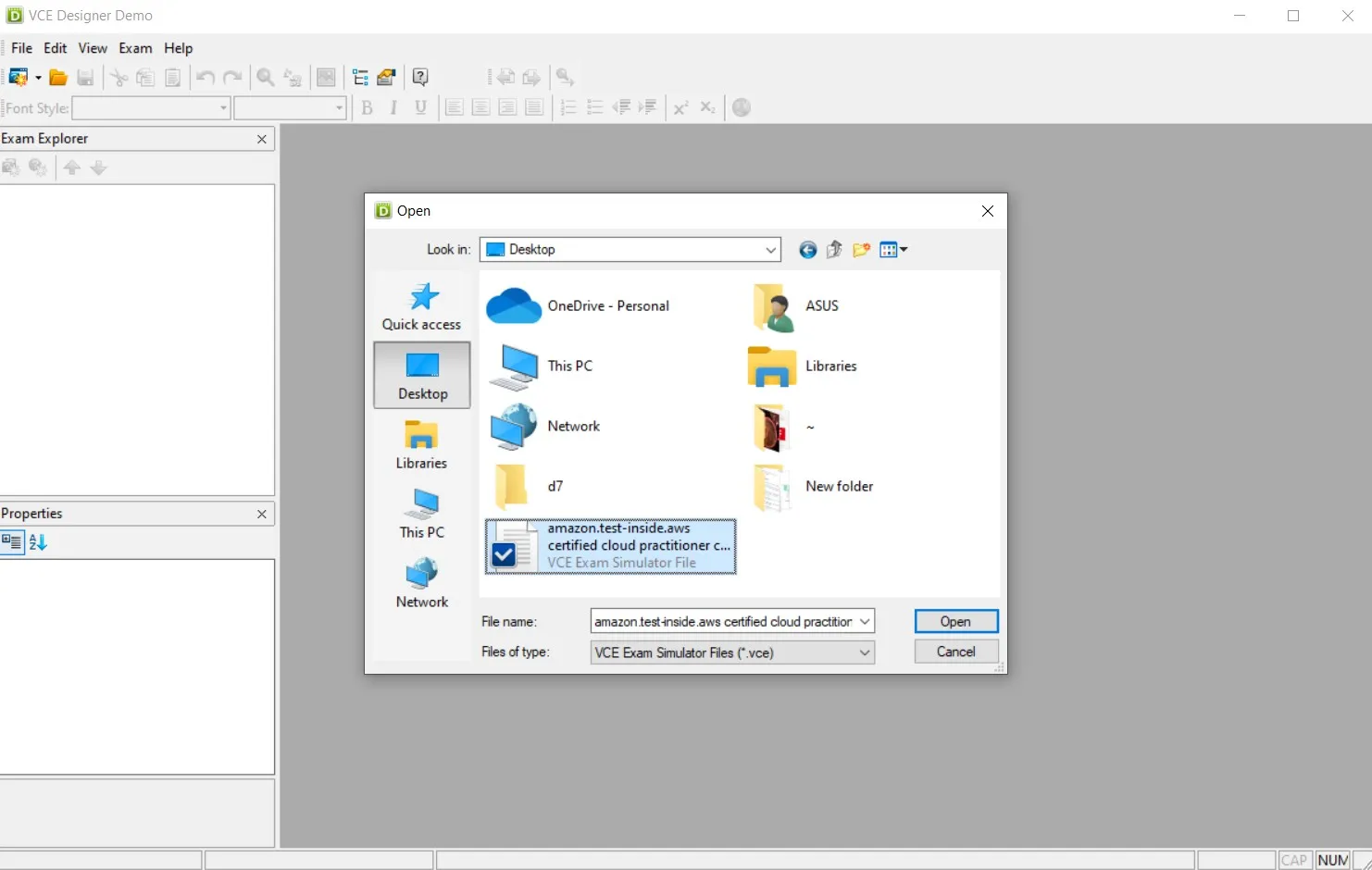
Schritt 2: Drücken Sie „Strg + P“ in dieser Schnittstelle oder klicken Sie auf „Datei“ und dann auf „Drucken“. Stellen Sie sicher, dass Sie „CutePDF Writer“ als Ihren Drucker auswählen, bevor Sie auf „OK“ klicken, um fortzufahren.
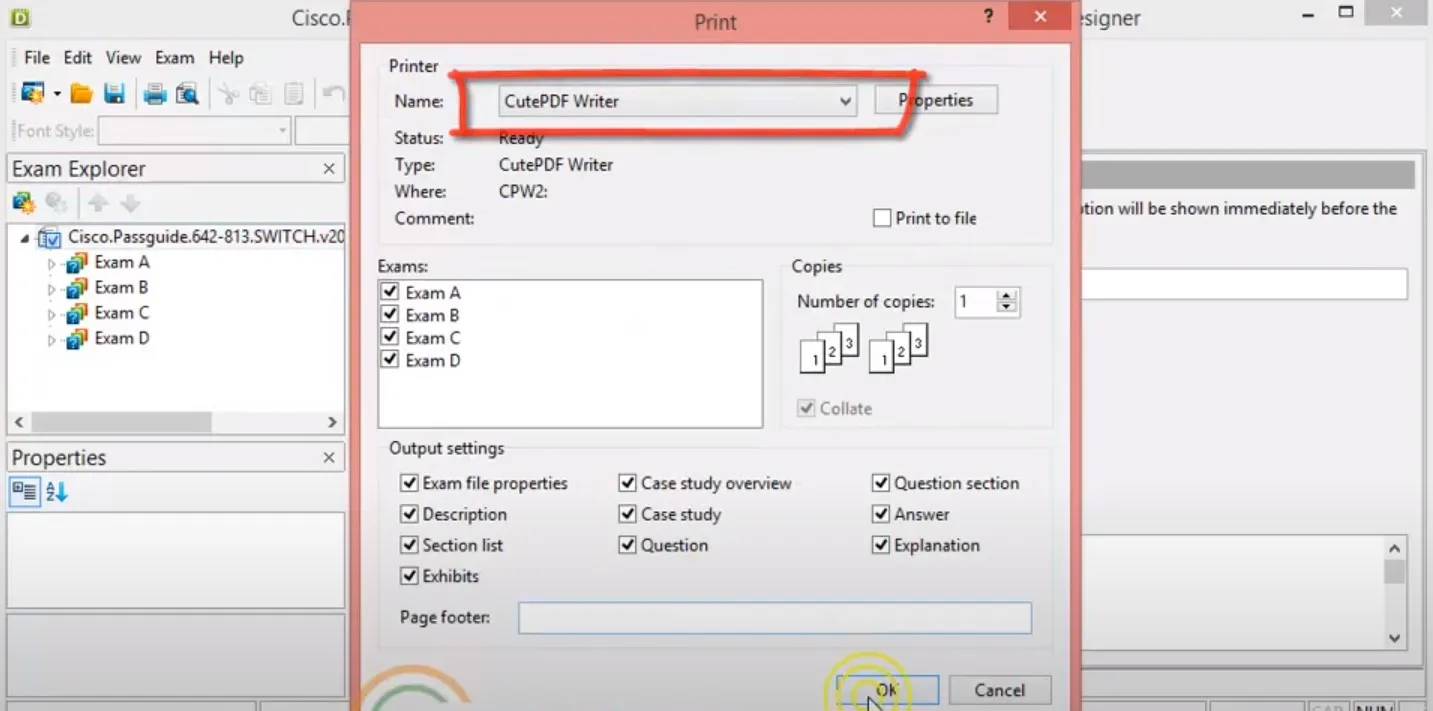
Schritt 3: Es öffnet sich ein CutePDF Writer-Fenster, in dem Sie „Strg + S“ drücken müssen, um die Option „Speichern unter“ zu erhalten. Benennen Sie das PDF-Dokument um, wenn Sie möchten, und stellen Sie sicher, dass der Typ zum Speichern Ihres Dokuments auf PDF eingestellt ist. Klicken Sie auf „Speichern“, und das PDF-Dokument wird an dem ausgewählten Ort gespeichert.
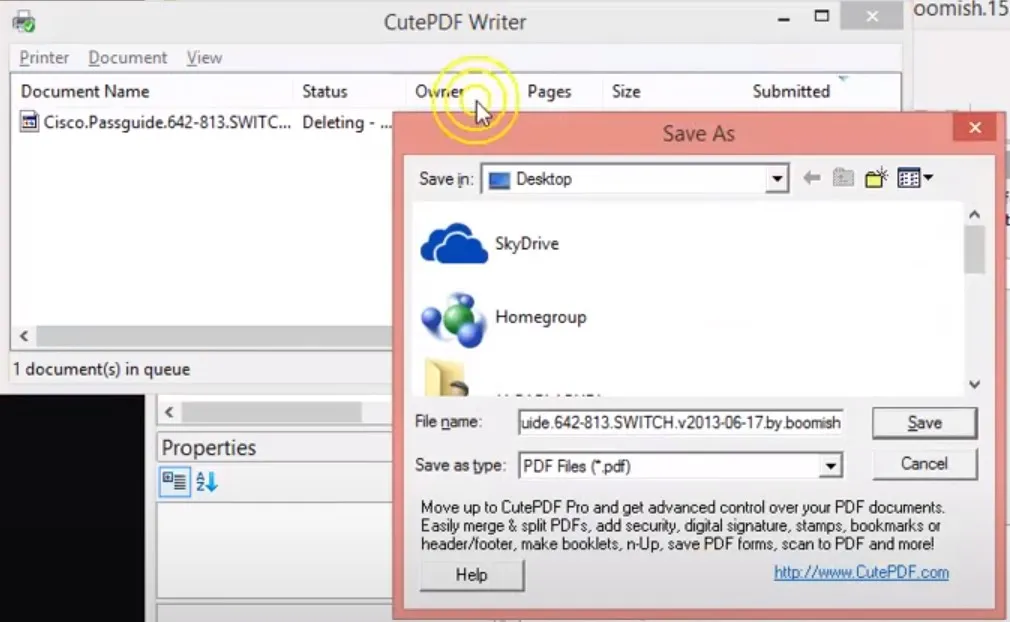
Teil 3. UPDF: Der beste PDF-Editor für Windows, Mac, Android und iOS
Nach der Konvertierung von VCE-Dateien in PDF, der Konvertierung von AZW3-Dateien in PDF oder sogar der Konvertierung von IPYNB-Dateien in PDF kann es erforderlich sein, den Inhalt zu bearbeiten, wofür ein PDF-Editor erforderlich ist.
Wir empfehlen Ihnen UPDF - An AI-integrated PDF Editor, Converter, Annotator, and Reader, da es eine sehr zuverlässige und funktionsreiche PDF-Bearbeitungsplattform zu einem günstigen Preis bietet. Es ist vollgepackt mit fortschrittlichen Funktionen wie UPDF AI, PDF bearbeiten, PDF annotieren, Stapelverarbeitung und mehr.
Laden Sie UPDF für Mac, Windows, Android und iOS herunter, um diese Funktionen auf Ihren Geräten zu nutzen.
Windows • macOS • iOS • Android 100% sicher
Schauen wir uns einige der wichtigsten Funktionen von UPDF genauer an, von denen Sie profitieren werden.
- Konvertieren Sie PDF-Dateien in andere gängige Dokumentformate und umgekehrt.
- OCR PDF konvertiert gescannte PDFs und Bilder mit 99%iger Genauigkeit in bearbeitbare PDF-Dateien. Es werden 38 Sprachen unterstützt.
- Anzeigen von PDF-Dokumenten für ein bequemes Leseerlebnis. Es unterstützt auch verschiedene Anzeigemodi wie Diashow, Zoom, etc.
- Kommentieren Sie PDF-Dokumente mit Kommentaren oder Notizen in Form von Text, Hervorhebungen, Aufklebern, Formen, Stiften, Unterstreichungen usw.
- UPDF Cloud speichert alle Ihre PDF-Dokumente sicher in einem speziellen Speicher. Es hilft Ihnen, Ihre Arbeit über 4 Geräte hinweg zu synchronisieren, die gleichzeitig auf Ihrem Konto aktiv sind.
- UPDF AI bietet eine ChatGPT-Integrationserfahrung innerhalb der UPDF-Schnittstelle. Es ermöglicht Ihnen, Inhalte zu übersetzen, zusammenzufassen und neu zu schreiben.
Das ist aber noch nicht alles, denn UPDF bietet noch viele weitere Funktionen, die den Nutzen für die Benutzer erhöhen. Auf tarnkappe.info finden Sie detaillierte Informationen über die Funktionen von UPDF.
Der beste Weg, um die Vorteile von UPDF kennen zu lernen, ist eine praktische Erfahrung, und zu diesem Zweck können Sie die Anwendung direkt herunterladen, indem Sie auf die unten stehenden Schaltflächen klicken.
Windows • macOS • iOS • Android 100% sicher
Teil 4. FAQS zur Konvertierung von VCE in PDF
Wie kann man VCE-Dateien online kostenlos in PDF konvertieren?
Derzeit gibt es keine Möglichkeit, VCE-Dateien online kostenlos zu konvertieren. Obwohl einige Artikel die Verwendung von Online-Techniken wie dem PDFFiller-Tool empfehlen, sind sie keine effektive Hilfe bei der Konvertierung von VCE-Dateien in das PDF-Format, da das Tool nicht auf ihrer Website verfügbar ist.
VCE-Dateien sind nur für die Visual CertExam Suite vorbereitet, was bedeutet, dass sie nicht direkt mit kostenlosen Online-Diensten in PDF umgewandelt werden können.
Welches ist der beste VCE-zu-PDF-Konverter?
Welcher VCE-zu-PDF-Konverter für Sie der beste ist, hängt von Ihren persönlichen Vorlieben ab. Eine der beliebtesten Optionen ist der „VCE Exam Simulator“ von Avanset. Benutzer können diese Software auch für die Konvertierung von VCE-Dateien in PDF verwenden, aber das Tool ist kostenpflichtig und nicht kostenlos erhältlich.
Wie kann ich eine VCE-Datei kostenlos öffnen?
Um eine VCE-Datei kostenlos zu öffnen, können Sie die App „VCE Simulator“ verwenden, die auf mobilen Plattformen verfügbar ist. Die App unterstützt das Lesen von VCE-Dateien, aber sie ist nur auf einer mobilen Plattform verfügbar. Für Desktop-Optionen gibt es nicht viele kostenlose Lösungen, und für einen vollwertigen Zugang muss in der Regel eine Software wie „The VCE Exam Simulator“ von Avanset gekauft werden.
Fazit
Es gibt viele betrügerische Online-Links, die vorgeben, VCE in PDF zu konvertieren, aber sie funktionieren einfach nicht. Letztendlich brauchen Sie ein Offline-Tool, das zuverlässig funktioniert, und wir stellen Ihnen zwei der zuverlässigsten Tools vor, die Sie für diese Konvertierung wählen können.
Mit DoPDF und CutePDF können Sie Ihre Dokumente ganz einfach umwandeln. Und wenn Sie die PDF-Dateien nach der Konvertierung von VCE bearbeiten möchten, ist UPDF die beste Option. Mit UPDF AI können Sie verschiedene Funktionen wie Bearbeiten, Notizen oder sogar Schreiben/Erläutern nutzen. Laden Sie also UPDF herunter, um mit Ihren VCE-Dateien nach der Konvertierung in PDF effizient arbeiten zu können.
Windows • macOS • iOS • Android 100% sicher
 UPDF
UPDF
 UPDF für Windows
UPDF für Windows UPDF für Mac
UPDF für Mac UPDF für iPhone/iPad
UPDF für iPhone/iPad UPDF für Android
UPDF für Android UPDF AI Online
UPDF AI Online UPDF Sign
UPDF Sign PDF bearbeiten
PDF bearbeiten PDF kommentieren
PDF kommentieren PDF erstellen
PDF erstellen PDF-Formular
PDF-Formular Links bearbeiten
Links bearbeiten PDF konvertieren
PDF konvertieren OCR
OCR PDF in Word
PDF in Word PDF in Bild
PDF in Bild PDF in Excel
PDF in Excel PDF organisieren
PDF organisieren PDFs zusammenführen
PDFs zusammenführen PDF teilen
PDF teilen PDF zuschneiden
PDF zuschneiden PDF drehen
PDF drehen PDF schützen
PDF schützen PDF signieren
PDF signieren PDF schwärzen
PDF schwärzen PDF bereinigen
PDF bereinigen Sicherheit entfernen
Sicherheit entfernen PDF lesen
PDF lesen UPDF Cloud
UPDF Cloud PDF komprimieren
PDF komprimieren PDF drucken
PDF drucken Stapelverarbeitung
Stapelverarbeitung Über UPDF AI
Über UPDF AI UPDF AI Lösungen
UPDF AI Lösungen KI-Benutzerhandbuch
KI-Benutzerhandbuch FAQ zu UPDF AI
FAQ zu UPDF AI PDF zusammenfassen
PDF zusammenfassen PDF übersetzen
PDF übersetzen Chatten mit PDF
Chatten mit PDF Chatten mit AI
Chatten mit AI Chatten mit Bild
Chatten mit Bild PDF zu Mindmap
PDF zu Mindmap PDF erklären
PDF erklären Wissenschaftliche Forschung
Wissenschaftliche Forschung Papersuche
Papersuche KI-Korrektor
KI-Korrektor KI-Schreiber
KI-Schreiber KI-Hausaufgabenhelfer
KI-Hausaufgabenhelfer KI-Quiz-Generator
KI-Quiz-Generator KI-Mathelöser
KI-Mathelöser PDF in Word
PDF in Word PDF in Excel
PDF in Excel PDF in PowerPoint
PDF in PowerPoint Tutorials
Tutorials UPDF Tipps
UPDF Tipps FAQs
FAQs UPDF Bewertungen
UPDF Bewertungen Downloadcenter
Downloadcenter Blog
Blog Newsroom
Newsroom Technische Daten
Technische Daten Updates
Updates UPDF vs. Adobe Acrobat
UPDF vs. Adobe Acrobat UPDF vs. Foxit
UPDF vs. Foxit UPDF vs. PDF Expert
UPDF vs. PDF Expert